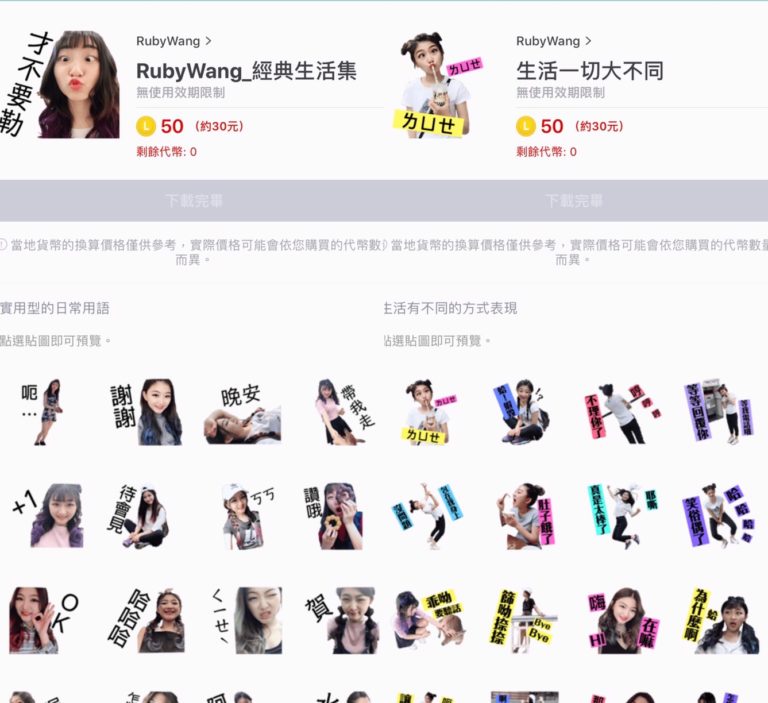最近真的很流行自己做貼圖 所以一定要來跟浪一下🤣🤣
而且我發現這個真的會做上癮哈哈哈
怪不得專門在做貼圖的會一直開發新的
先給大家看看自己做完貼圖上架的樣子
那底下這個是我做的兩份貼圖👇
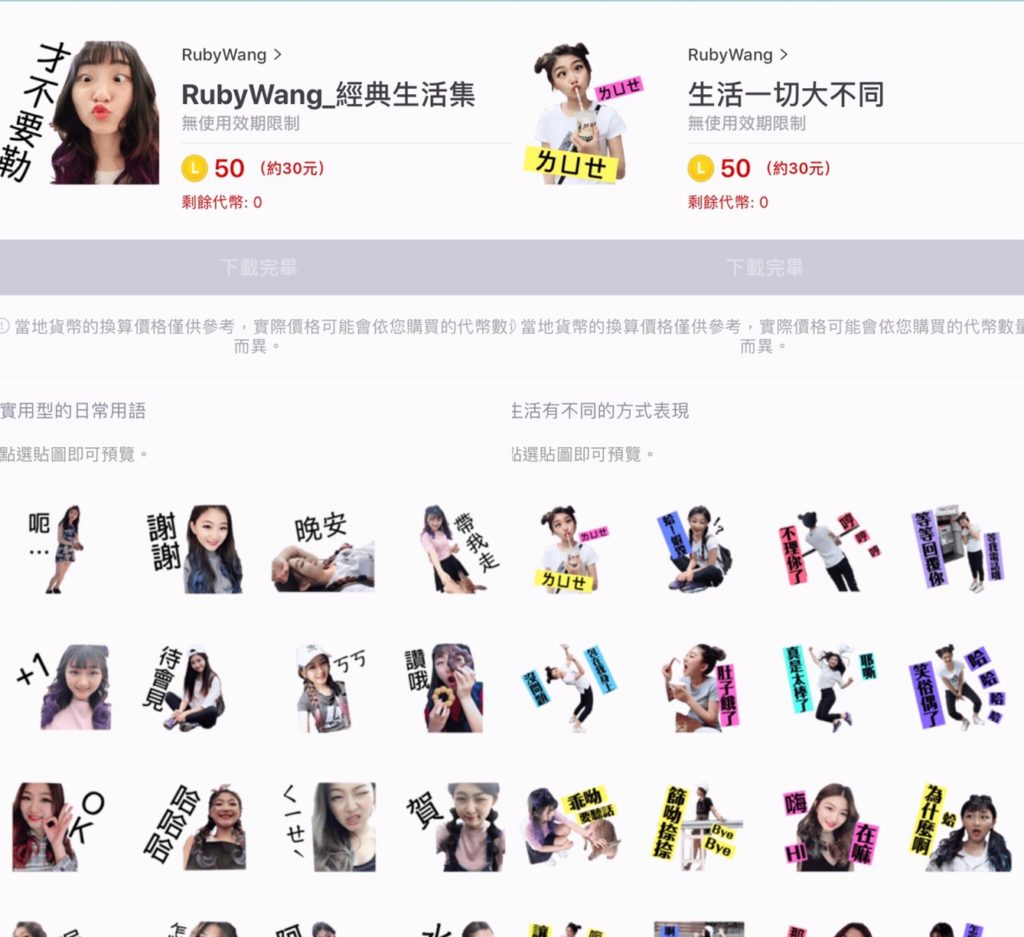
✵ ✵ ✵
所以說自己動手做的感觸真的會不一樣
那接下來要教大家如何用手機製作自己的貼圖唷
✵ ✵ ✵
🌞 步驟 1
首先 → 先到手機商城下載【 LINE拍貼 】
畫面會跳到【 製作貼圖 】 按下表格的 【 + 】
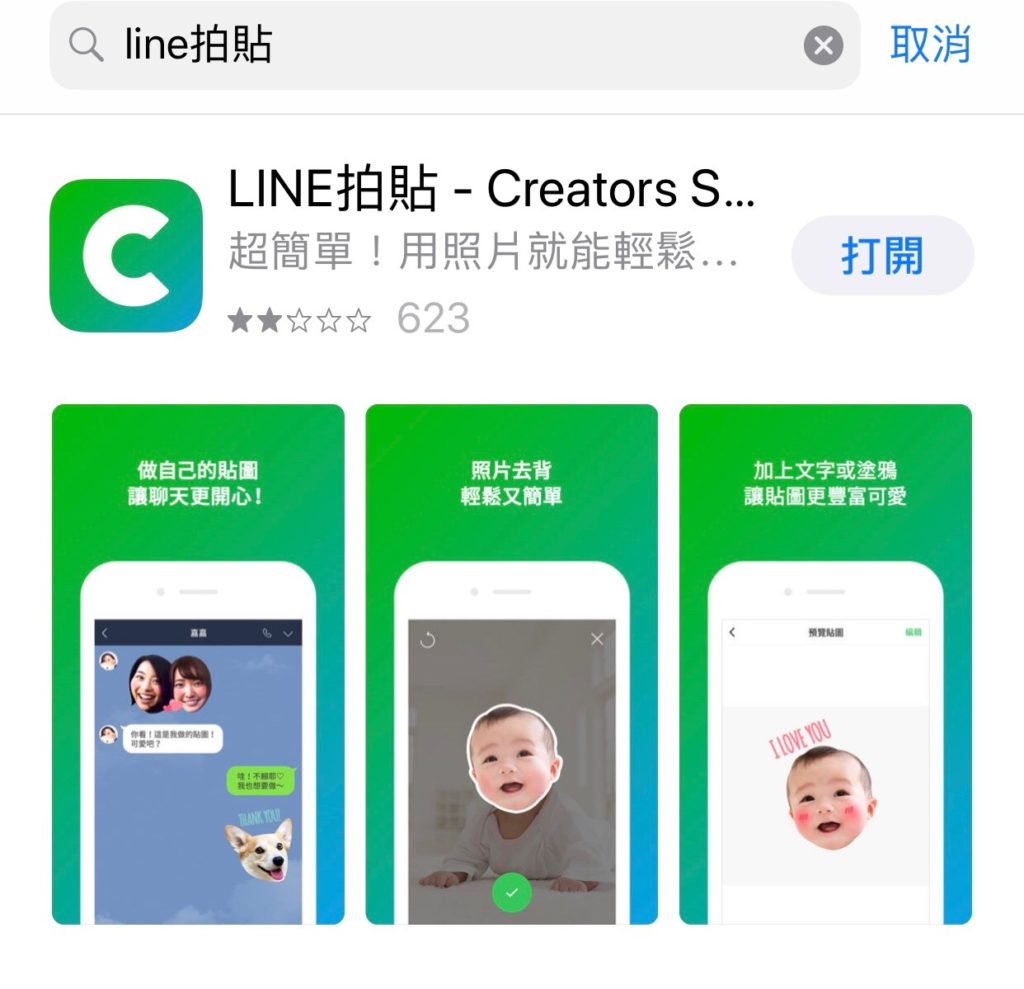
✵ ✵ ✵
🌞 步驟 2
下載完成後 → 點LINE拍貼登入
按上方的 【 + 綠色格子的製作新貼圖 】
接下來他會跑出製作貼圖的畫面 在案方形錶框的【 + 】
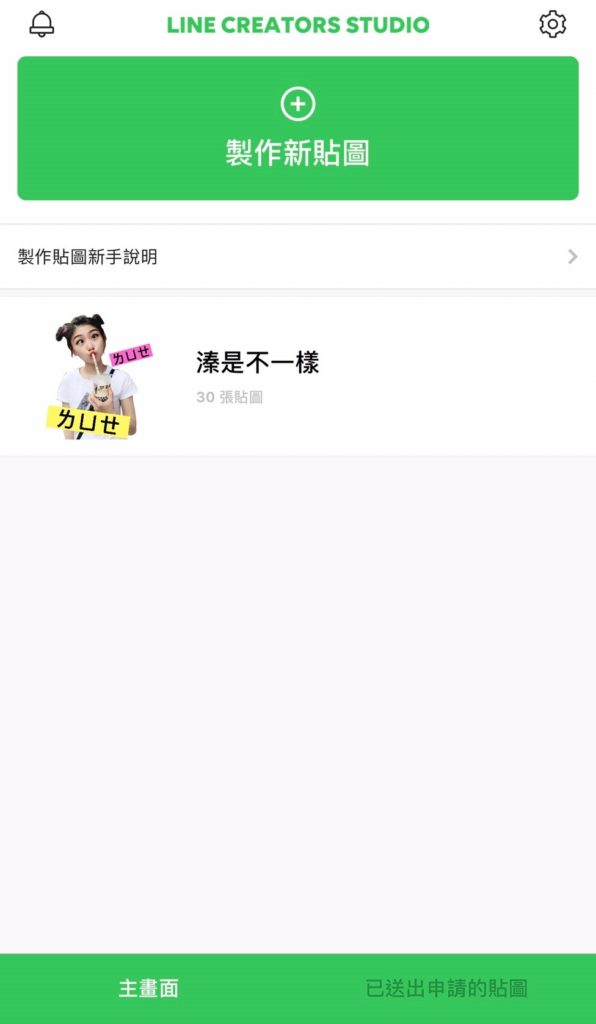
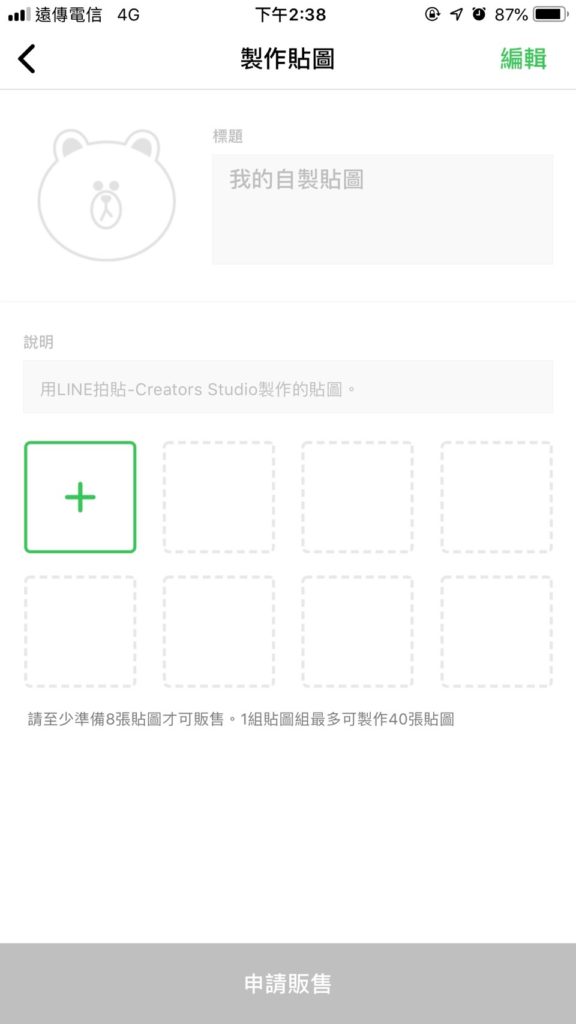
✵ ✵ ✵
🌞 步驟 4
你可以選擇想使用的方式
那因為是做個人貼圖
所以建議在製作之前可以多拍幾張不同表情與動作
選擇第一個 【 使用相簿照片 】
點選一張你要的相片
選取完照片後我們就要開始來修邊
修邊的用意是看起來比較精緻
點選左下角【 自動修剪 】
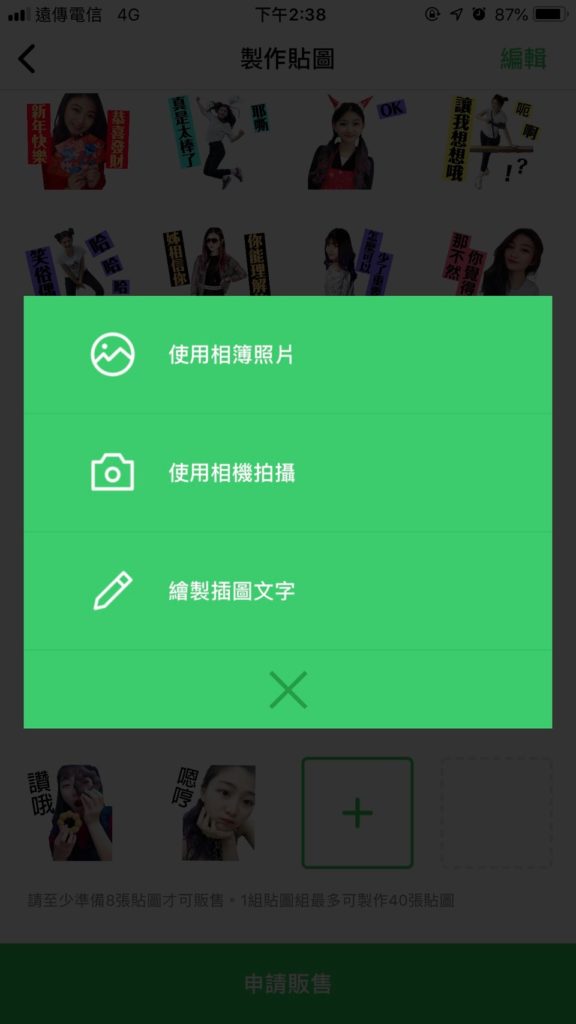
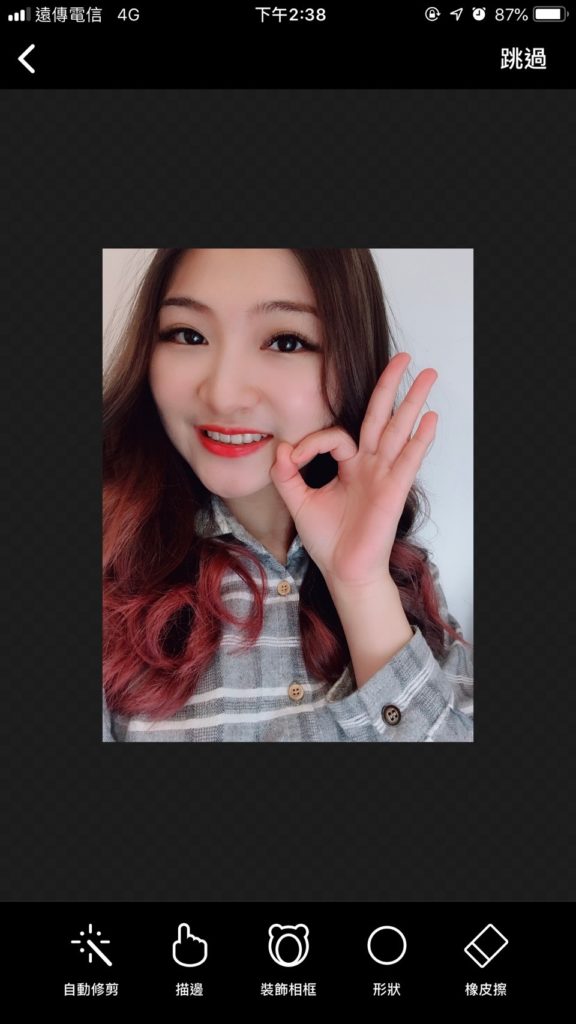
順著你要的紋路描出來
接著系統會自己開始自動幫你修邊
那有些可能會被喀調或是說沒有完全裁剪很細
這時候就畫面會有 擦除、復原、自動修剪
完成後案右上角 【 下一步 】

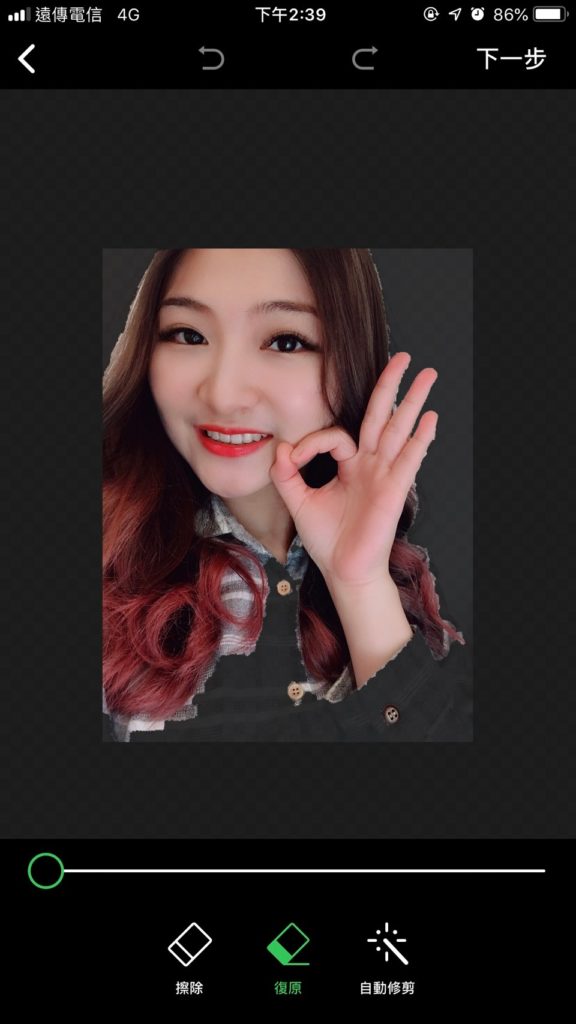
✵ ✵ ✵
🌞 步驟 5
調整尺寸與角度
看你喜歡放在右邊左邊歪的都可以
點選下方【 貼圖模擬器 】
可以站看到你所調整出來上架後會有的位置
看完覺得沒問題就按左上角 【 × 】
跑回剛剛調整的頁面決定好之後就按右上角 【 下一步 】
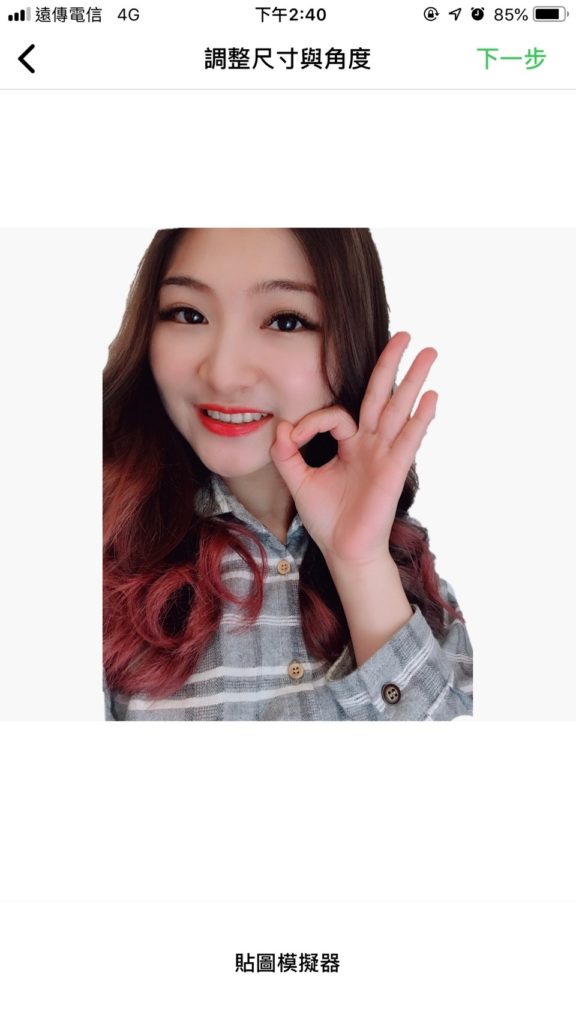
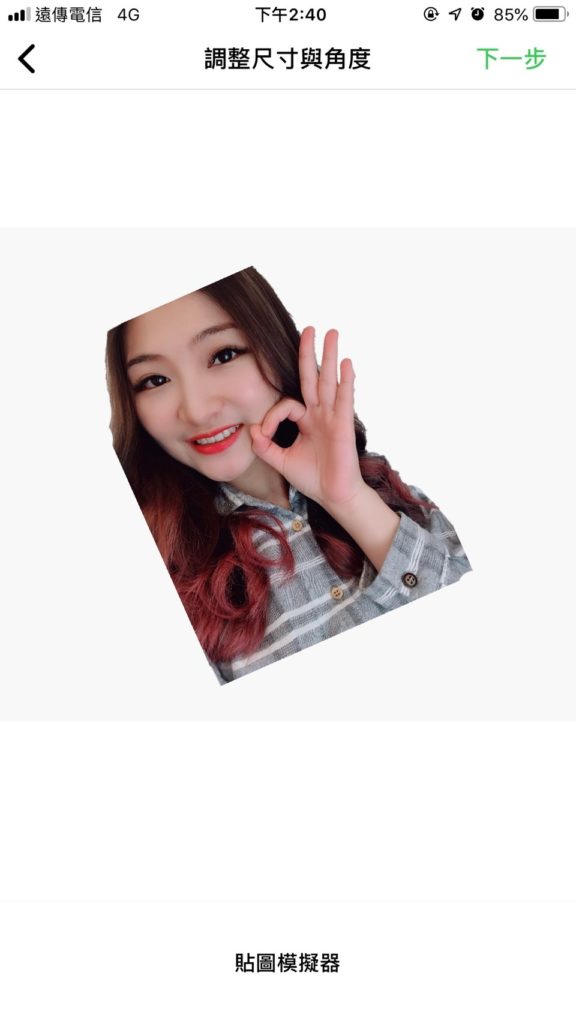
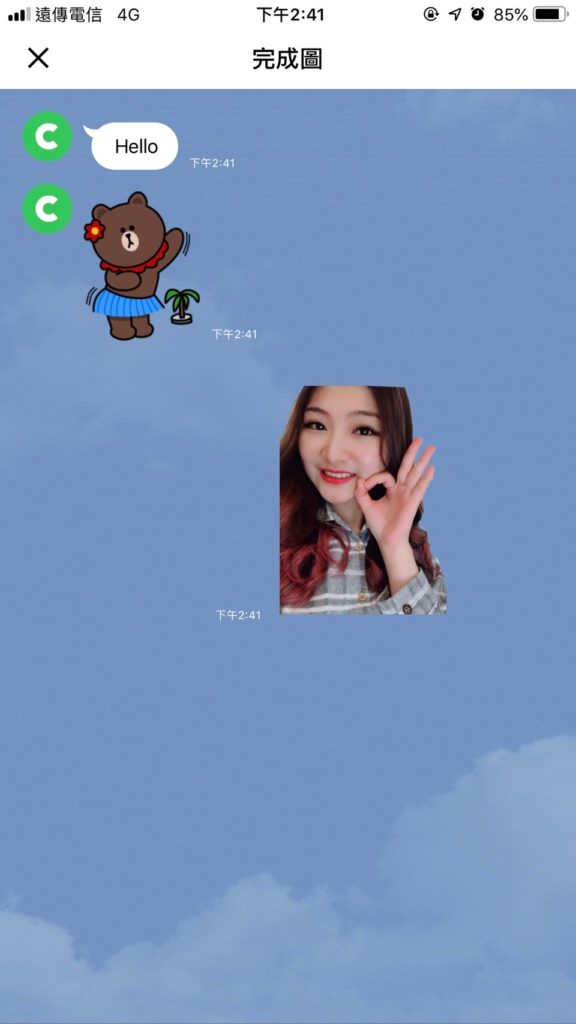
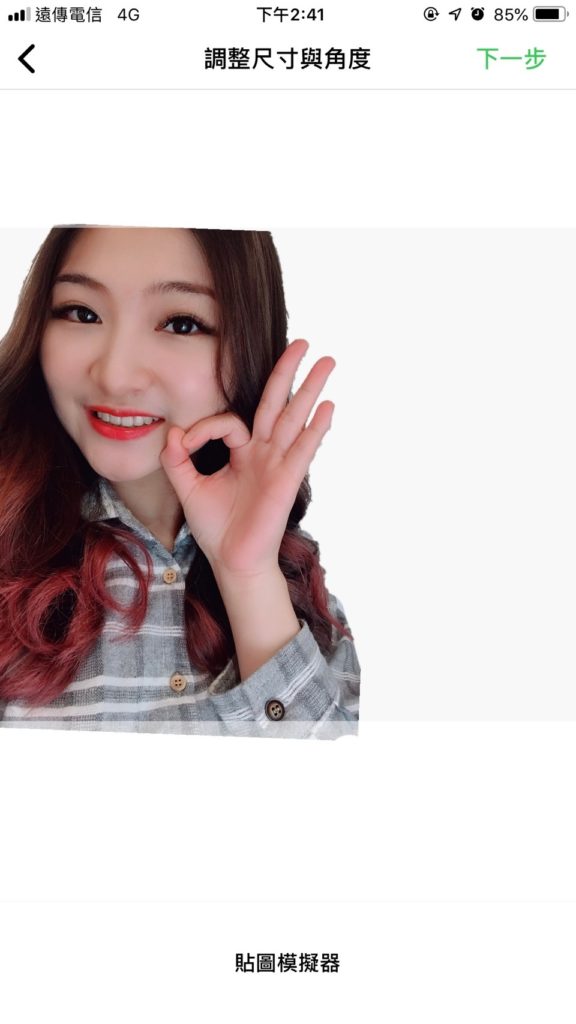
✵ ✵ ✵
🌞 步驟 6
編輯圖片
最下排的4種編輯都可以使用
那我照片修剪完之後
我會直接使用文字編輯來敘述這個貼圖的語助詞
點選下方【 文字 】
輸入你要表達的字
再按右上角 【 ✔ 】
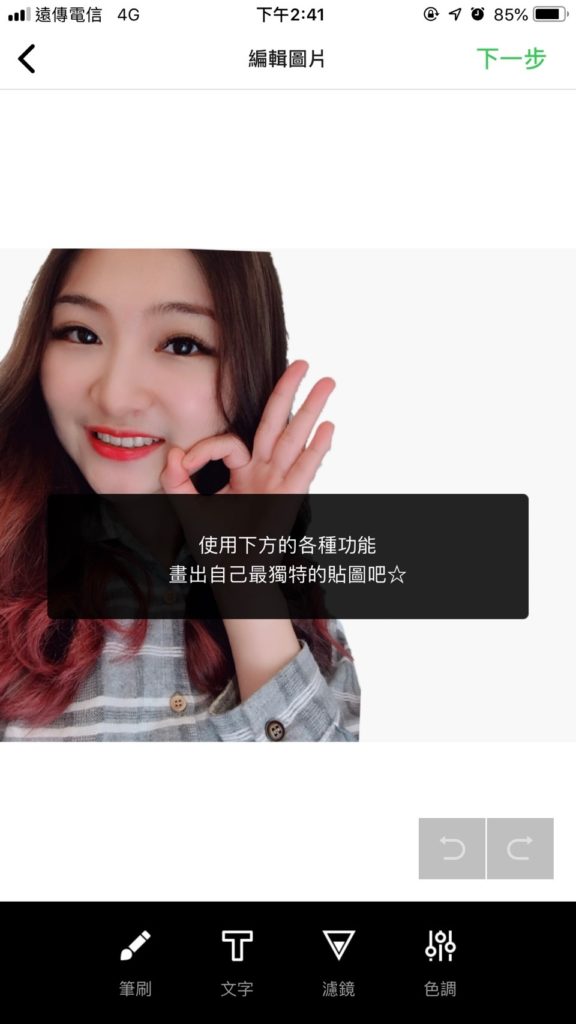
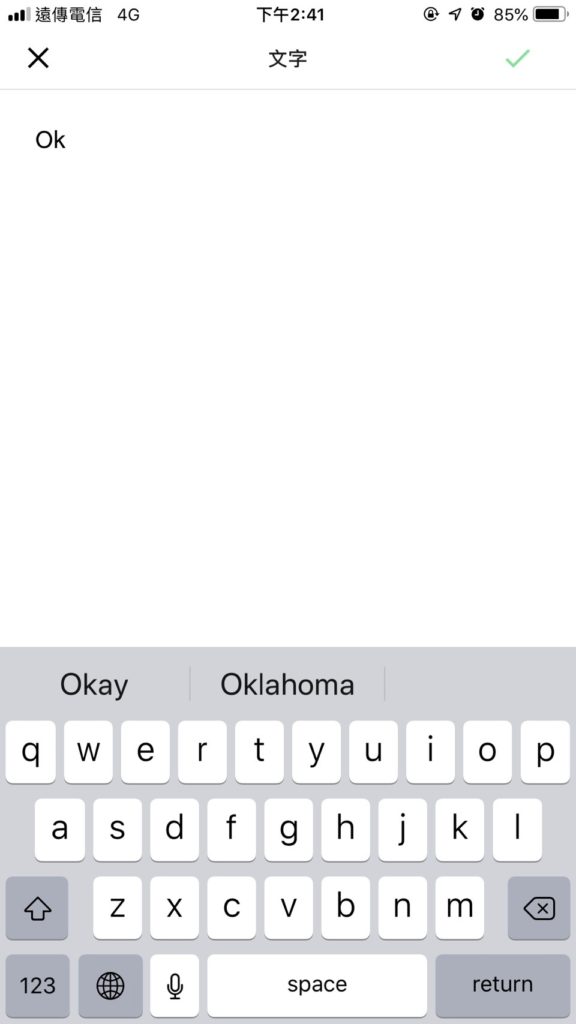
✵ ✵ ✵
🌞 步驟 7
完成圖
如果要修改的話再儲存前都可以改
確認貼圖上下後的形狀就可以直接按儲存囉
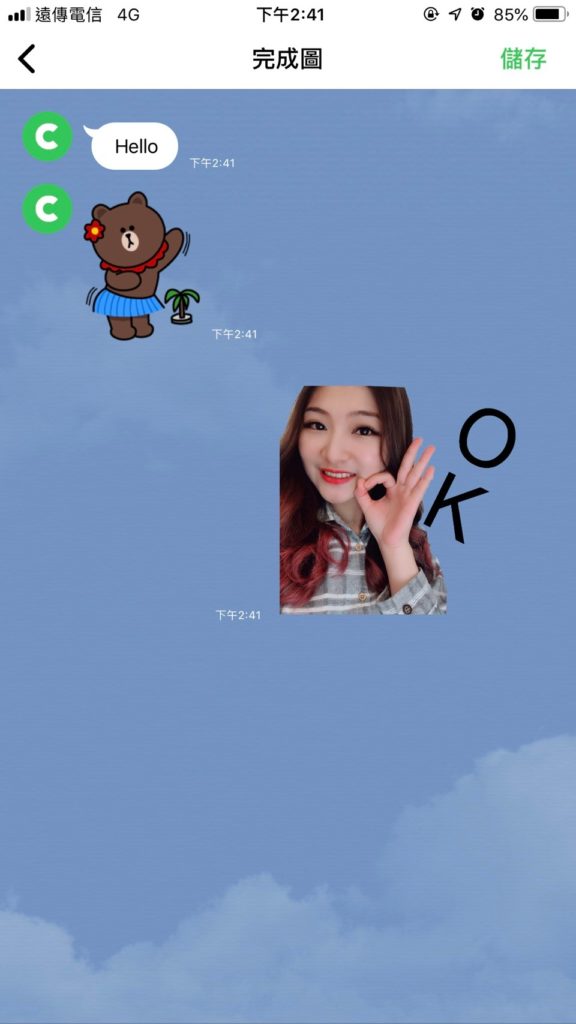
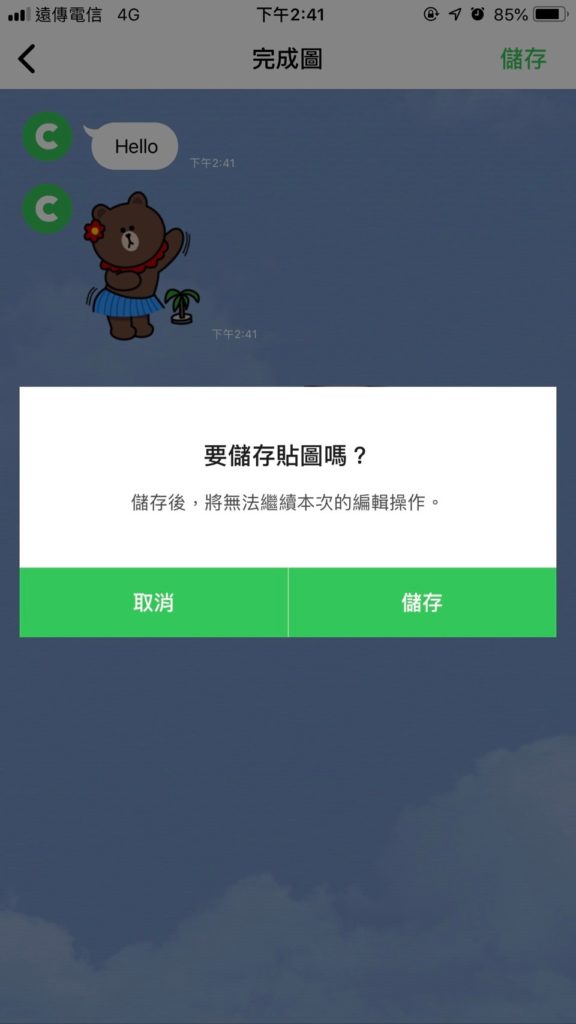
✵ ✵ ✵
🌞 步驟 8
按下排 【 申請販售 】
貼圖會有固定的張貼數量限制
就看你想做幾張
再挑選你要先上架的貼圖 與貼圖封面設定
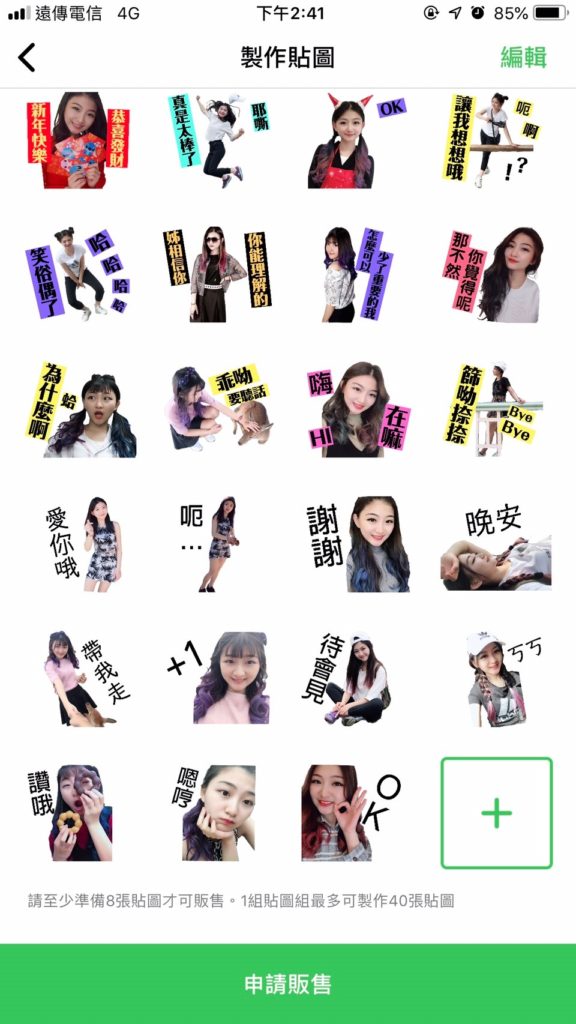
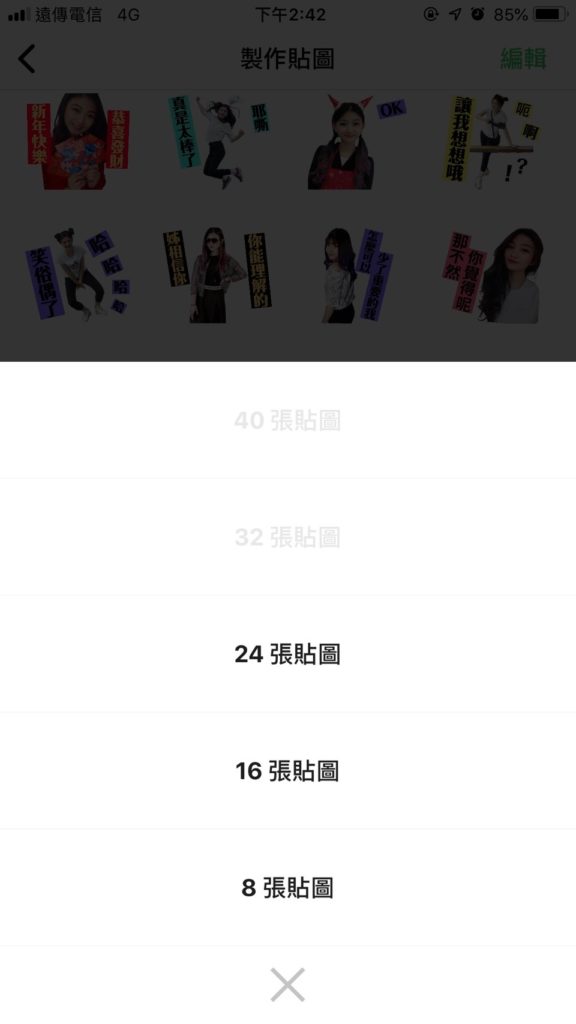
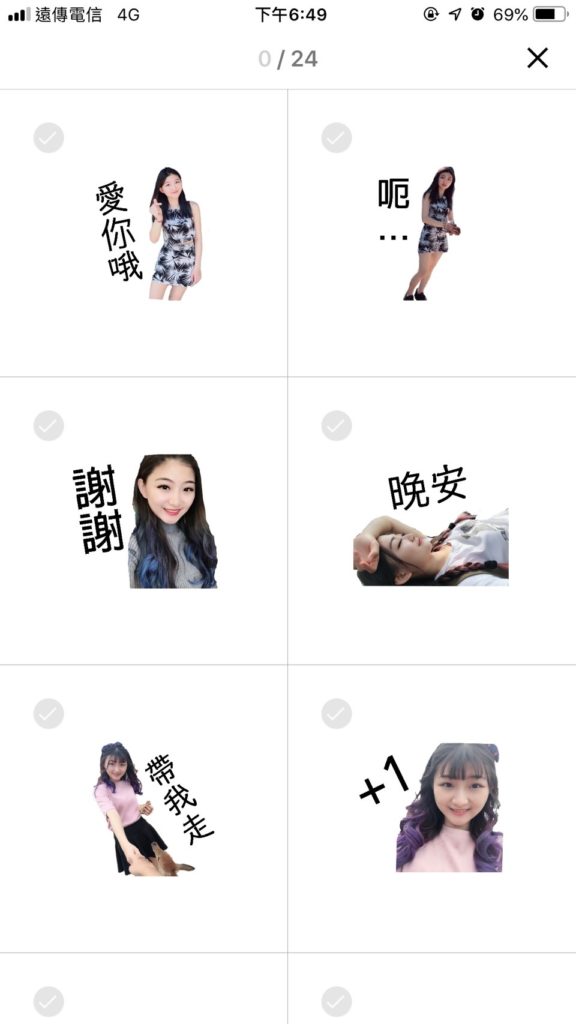

✵ ✵ ✵
🌞 步驟 10
按下 【 申請販售 】
同意內容與ok
成功送出申請後你的line帳號會收到審核申請通知
可以看送出的申請的貼圖他會寫【 等待審核 】
審核時間為1~3個月不等
審核通過後會以簡訊或信箱通知你
你也可以到line拍貼拿看進度到哪裡

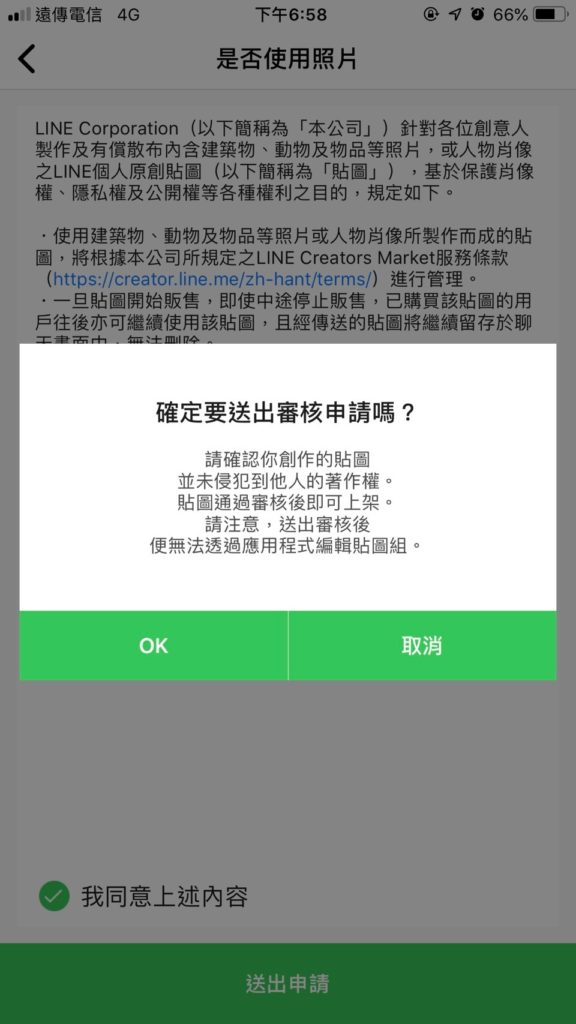
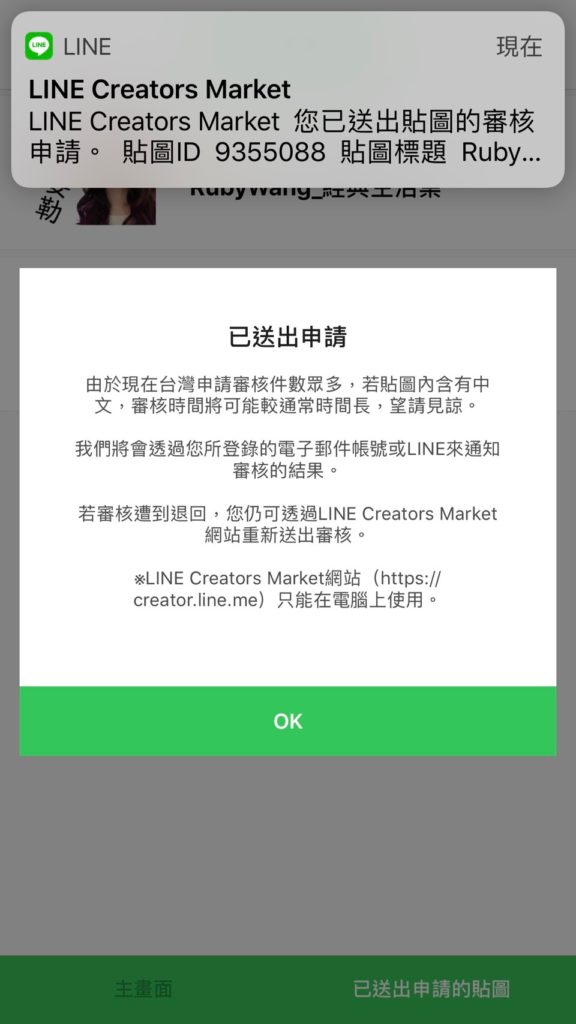
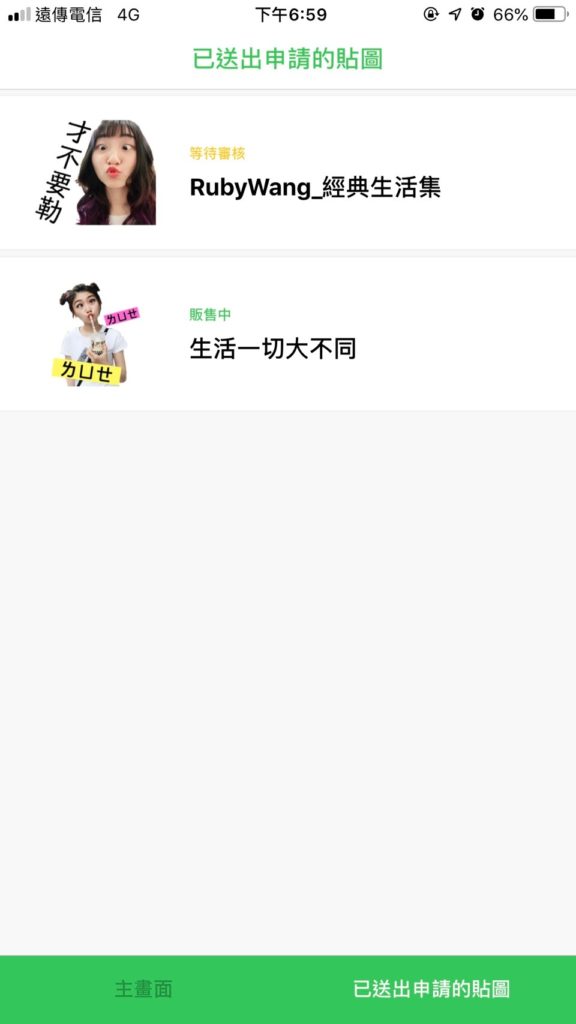
✵ ✵ ✵
🌞 步驟 11
審核通過之後
一樣打開line拍貼點入你的貼圖
下方按【上架】
就開始販售囉
那大約半小時之後才會看到他在貼圖上架哦
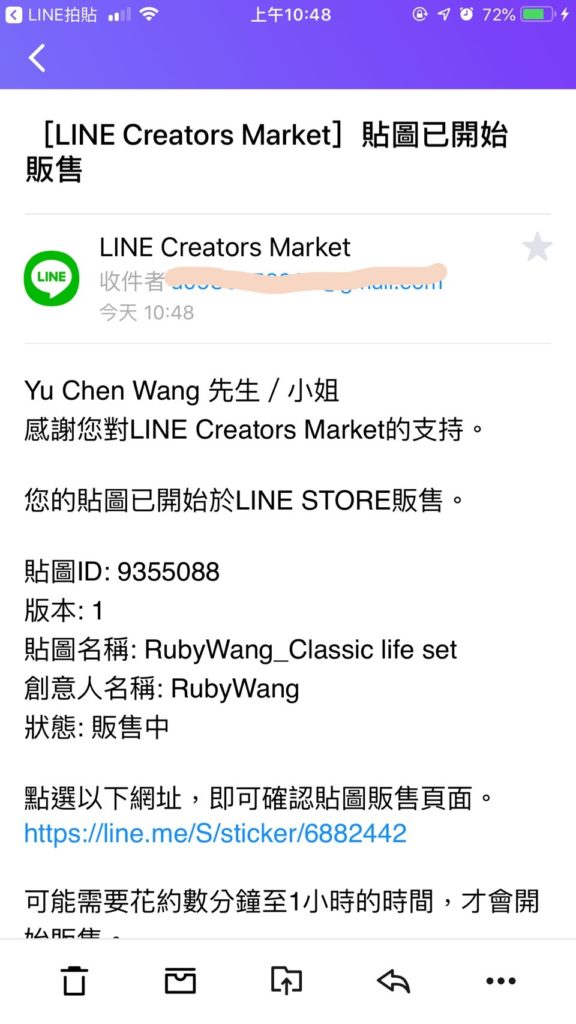
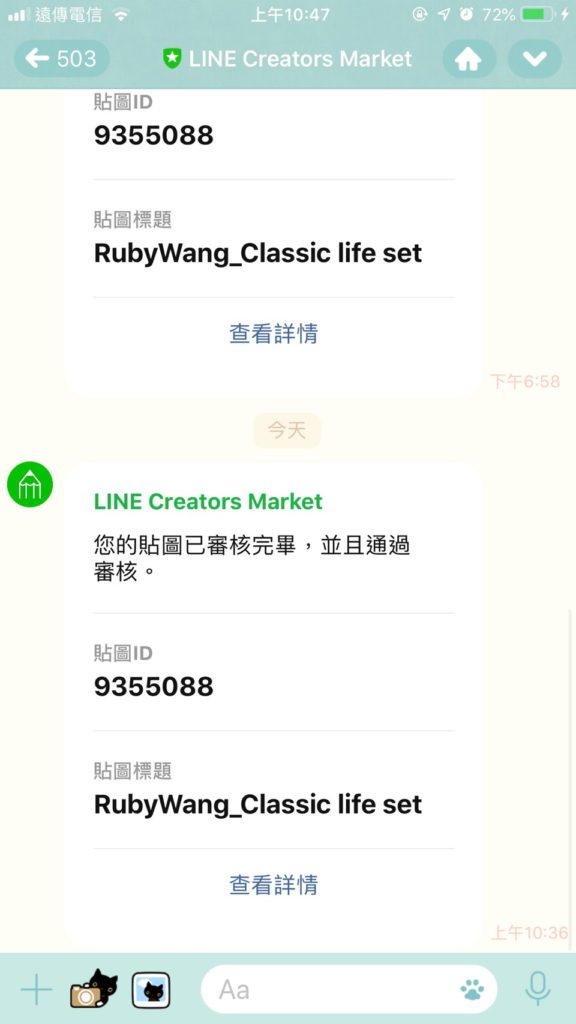
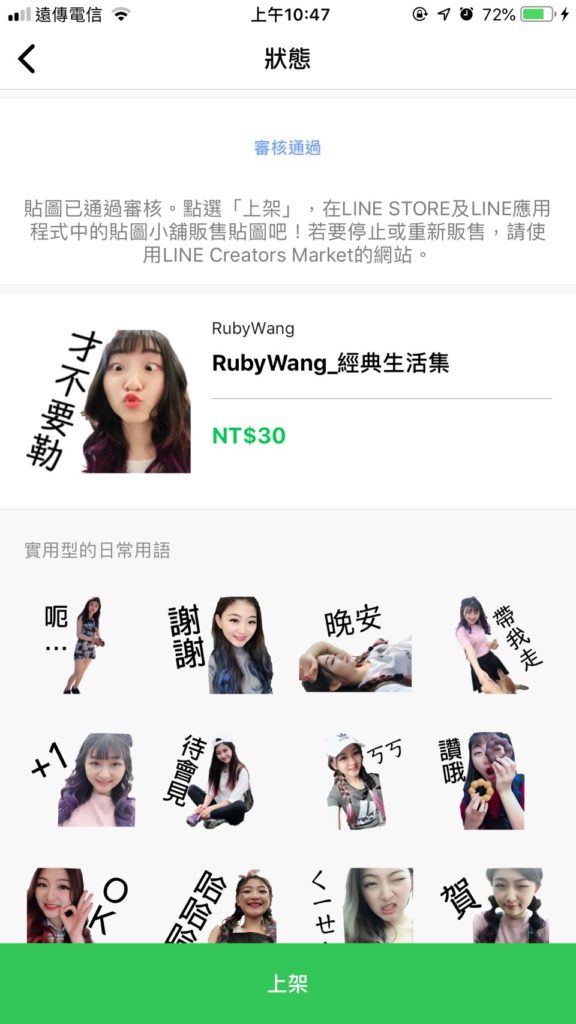
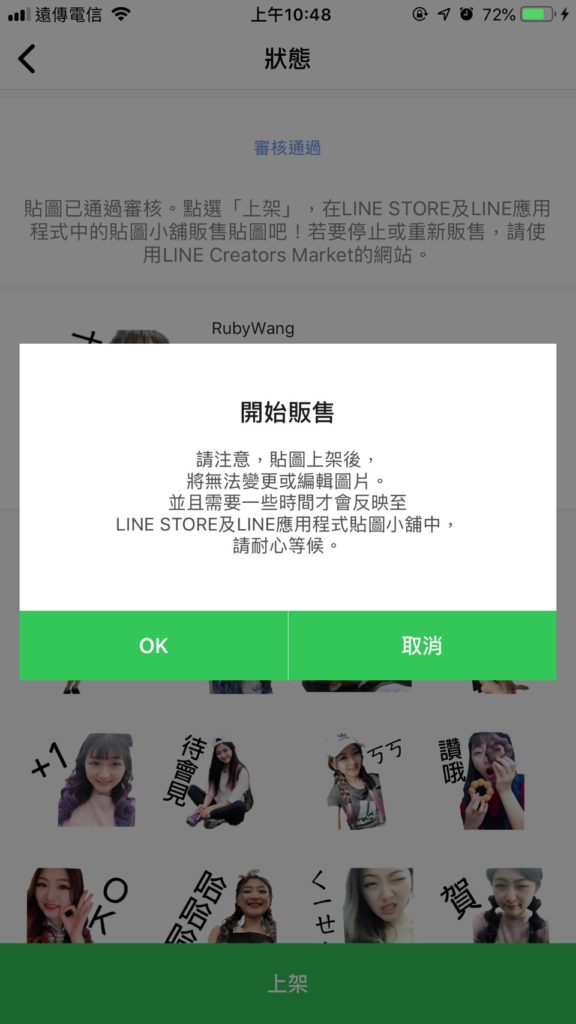
✵ ✵ ✵
🌞 步驟 12
接下來要去設定你的收款帳號與資料登記
用瀏覽器搜尋
【 LINE Creators Market 】 記得轉換為網頁版本
然後登入頁面
接下來只要按照上面要填寫資料的地方填寫好就OK囉
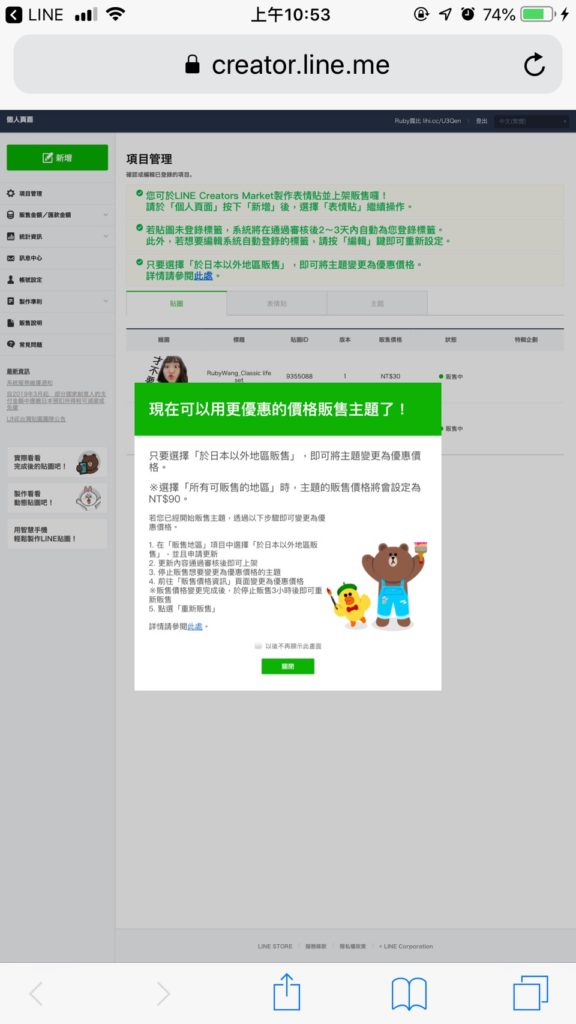
✵ ✵ ✵
🌞 步驟 12
設定收款
那收款帳號設定的話你要再去申請 【 PayPal 】
信箱確認後把你的帳號再填入一次按下儲存就完成囉
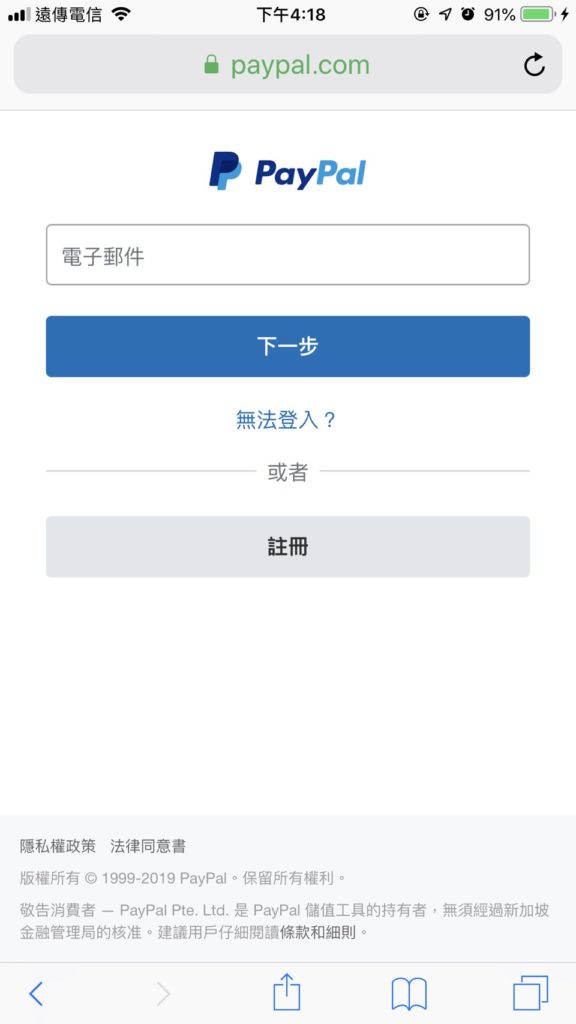
✵ ✵ ✵

我是髮型設計師露比Ruby,
喜歡追求新事物美麗搶救大改造,
女人,就該多寵愛自己點 ❤
髮型是最重要的門面,這就是Ruby存在的意義
讓我們一起散播更多髮型的美與快樂☺
任何問題歡迎諮詢或是點選+入好友與追蹤更多髮型作品 ☟